※2021年4月、守山最寄でzoomの説明に使ったものです。作成:三品
※スマホ画面など状況は変わることがあります。
1「ミーティングに参加」をクリック
2「ミーティングID」(10もしくは11桁の数字)を入力
3「パスコードを入力」
4「ビデオプレビュー」でビデオの有無を選択(ビデオあり、ビデオ付きで参加)
5「待機室」で入室許可を待つ
6「インターネットを使用した通話」を選択
☆☆スマホの場合―iPhoneとAndroid携帯では表示が異なります。
以下に《Zoomミーティング入室画面の例》を示します。
(左)インターネットを使用した通話がiPhone
(右)オーディオを介した通話がAndroid
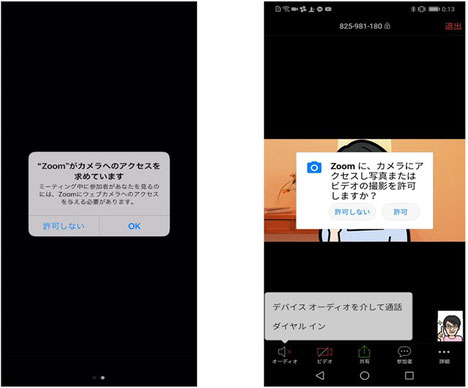
OK 又は 許可をタッチ

OK 又は 許可をタッチ

(左)インターネットを使用した通話
(右)(オーディオマークをタッチしてから)デバイスオーディオを介して通話をタッチ
ここをミスると、画像や音声がつながりません。要注意です。
